
Bài giảng Bài 5: Tổ chức hình vẽ với Layer & làm việc với Symbol
lượt xem 6
download
 Download
Vui lòng tải xuống để xem tài liệu đầy đủ
Download
Vui lòng tải xuống để xem tài liệu đầy đủ
Bài giảng cung cấp đến độc giả các kiến thức về tùy biến với lớp (Layer), thanh Layer; làm việc với Symbol và thư viện sSymbol. Mời các bạn cùng tham khảo bài giảng để cùng nắm chắc hơn kiến thức.
Bình luận(0) Đăng nhập để gửi bình luận!
Nội dung Text: Bài giảng Bài 5: Tổ chức hình vẽ với Layer & làm việc với Symbol
- BÀI 5 TỔ CHỨC HÌNH VẼ VỚI LAYER & LÀM VIỆC VỚI SYMBOL
- NHẮC LẠI BÀI TRƯỚC Làm việc với các công cụ vẽ: Pen, Line Segment, Arc, Pencil, Smooth, Path Eraser Kỹ thuật đồ (vẽ) lại hình ảnh (tracing image) Làm việc với văn bản và các thanh chỉnh sửa văn bản Slide 5 - Làm việc với layer và symbol 2
- MỤC TIÊU BÀI HỌC Tùy biến với lớp (layer), thanh Layer Làm việc với symbol và thư viện symbol Slide 5 - Làm việc với layer và symbol 3
- TỔ CHỨC HÌNH VẼ VỚI LAYER
- LỚP (LAYER) Lớp mặc định khi tạo một file mới là Layer1 Thanh Layer cho phép bạn quản lý, lựa chọn, thay đổi vị trí, khóa các lớp Quản lý theo dạng thư mục lớp. Trong một thư mục lớp chứa nhiều định dạng con Slide 5 - Làm việc với layer và symbol 5
- LỚP (LAYER) A: ô ẩn hiện lớp B: khóa, mở lớp C: màu sắc đại diện của lớp D: mở thư mục lớp E: đích đến F: thanh menu G: khởi tạo lớp mặt nạ Clipping H: tạo layer con I: tạo layer mới J: xóa lựa chọn Slide 5 - Làm việc với layer và symbol 6
- LỚP (LAYER) Sử dụng lớp để tổ chức lại hình ảnh vẽ: thay đổi vị trí các lớp hoặc các mục con trong một thư mục lớp Slide 5 - Làm việc với layer và symbol 7
- LỚP (LAYER) Để lựa chọn nhiều phần tử sử dụng Shift + nhấn chuột vào cột Target Slide 5 - Làm việc với layer và symbol 8
- LỚP (LAYER) Tạo layer mới và di chuyển các mục con giữa các layer Nhấn nút tạo lớp mới trên thanh Layer Nhấn đúp chuột vào tên layer vừa tạo để thay đổi thông số cho layer Slide 5 - Làm việc với layer và symbol 9
- LỚP (LAYER) Tùy chọn Paste Remembers Layers: Tùy chọn Paste Remembers Layers xác định layer artwork được dán vào trong ngăn xếp layer. Khi tùy chọn này tắt, artwork được dán sẽ nằm trên layer đang hoạt động. Illustrator lưu đường ghi những layer trong khi di chuyển phần tử Cho phép làm việc nhanh và dễ dàng hơn, không phải mất thời gian quan tâm tới việc layer nào đang hoạt động khi cắt dán phần tử. Slide 5 - Làm việc với layer và symbol 10
- LỚP (LAYER) Layer mẫu: Layer mẫu (lớp khuôn mẫu) là những layer bị khóa, không được in ra. Được làm mờ xuống 50% Sử dụng layer mẫu để phác họa theo các hình ảnh trên đó (đồ hình). Cách chuyển đổi thành layer mẫu: Nhập một hình ảnh vào Illustrator, chọn File > Place. Chọn hộp kiểm Template ở góc dưới cùng bên trái Nhấn đúp vào tên của một layer trong bảng Layers. Trong hộp thoại Layer Options xuất hiện, chọn hộp kiểm Template và nhấn OK. Slide 5 - Làm việc với layer và symbol 11
- LÀM VIỆC VỚI SYMBOL
- SYMBOL VÀ THƯ VIỆN SYMBOL Thư viện symbol chứa các hình mẫu symbol có sẵn Có thể thêm, sửa, xóa các mẫu symbol có trong thư viện Window > Symbol hoặc sử dụng tổ hợp phím tắt Shift + Ctrl+ F11. Sử dụng nút trên thanh Doc Slide 5 - Làm việc với layer và symbol 13
- SYMBOL VÀ THƯ VIỆN SYMBOL Khởi tạo một symbol và đưa vào thư viện symbol Kéo, thả vật thể trong sửa sổ làm việc vào khung thư viện symbol Slide 5 - Làm việc với layer và symbol 14
- SYMBOL VÀ THƯ VIỆN SYMBOL Nhập các thông số cho symbol trong hộp thoại Symbol Options Slide 5 - Làm việc với layer và symbol 15
- SYMBOL VÀ THƯ VIỆN SYMBOL Sửa Symbol Trong cửa sổ của thư viện symbol, kéo thả symbol lựa chọn ra cửa sổ làm việc Chọn nút Break Link trên thanh tùy biến, chuyển đổi symbol thành dạng vector Slide 5 - Làm việc với layer và symbol 16
- SYMBOL VÀ THƯ VIỆN SYMBOL Nhập thư viện symbol có sẵn Trên thanh thư viện symbol, lựa chọn menu Open Symbol Library > Other Library Slide 5 - Làm việc với layer và symbol 17
- SYMBOL VÀ THƯ VIỆN SYMBOL Sử dụng các công cụ liên quan tới symbol và thư viện symbol Trình bày các công cụ làm việc với symbol trên bảng Tools Slide 5 - Làm việc với layer và symbol 18
- SYMBOL VÀ THƯ VIỆN SYMBOL Slide 5 - Làm việc với layer và symbol 19
- SYMBOL VÀ THƯ VIỆN SYMBOL Nhấn đúp vào biểu tượng công cụ Symbol Sprayer trên thanh công cụ, xuất hiện hộp thoại Symbolism Tools Opitons Thay đổi trường Intensity thay đổi cường độ đổ Symbol cho vật thể Slide 5 - Làm việc với layer và symbol 20

CÓ THỂ BẠN MUỐN DOWNLOAD
-

Bài giảng môn Kiến trúc máy tính: Chương 5 - Bộ nhớ trong
 40 p |
40 p |  217
|
217
|  23
23
-

Bài giảng Kiến trúc máy tính: Chương 5 - ThS. Nguyễn Thị Phương Thảo
 42 p |
42 p |  79
|
79
|  13
13
-

Bài giảng Kiến trúc máy tính - Chương 5: Tổ chức và cấu trúc bộ nhớ
 70 p |
70 p |  106
|
106
|  12
12
-

Tập bài giảng Kiến trúc máy tính
 227 p |
227 p |  70
|
70
|  11
11
-

Bài giảng Kỹ thuật vi xử lý: Chương 5 - Dư Thanh Bình
 60 p |
60 p |  83
|
83
|  8
8
-

Bài giảng Kiến trúc máy tính: Chương 5 - Nguyễn Thanh Sơn
 72 p |
72 p |  69
|
69
|  8
8
-

Bài giảng Lập trình java 5: Bài 7 - FPT universiry
 41 p |
41 p |  78
|
78
|  8
8
-

Bài giảng Phát triển ứng dụng: Chương 3.5
 17 p |
17 p |  84
|
84
|  8
8
-

Bài giảng Kiến trúc máy tính - Chương 5: Bộ nhớ chính (tiếp theo)
 13 p |
13 p |  32
|
32
|  8
8
-

Bài giảng Kiến trúc máy tính: Chương 5 - Tổ chức bộ nhớ (Phần bộ nhớ ảo)
 8 p |
8 p |  86
|
86
|  7
7
-

Bài giảng Hệ quản trị cơ sở dữ liệu: Chương 5 - Nguyễn Thị Uyên Nhi
 28 p |
28 p |  57
|
57
|  6
6
-
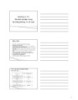
Bài giảng Chương 5: Tổ chức dữ liệu trong hệ thống thông tin kế toán
 14 p |
14 p |  117
|
117
|  5
5
-

Bài giảng Kiến trúc máy tính và hợp ngữ: Chương 5 - Huỳnh Tổ Hạp
 8 p |
8 p |  48
|
48
|  4
4
-

Bài giảng Tin học đại cương: Chương 5 - ThS. Nguyễn Lê Minh (Nhóm ngành Cơ khí)
 26 p |
26 p |  43
|
43
|  3
3
-

Bài giảng Nhập môn cơ sở dữ liệu: Chương 5 - Vũ Tuyết Trinh
 13 p |
13 p |  79
|
79
|  2
2
-

Bài giảng Tổ chức và cấu trúc máy tính II - Chương 5: Mạch số trong máy tính
 27 p |
27 p |  2
|
2
|  1
1
-

Bài giảng Tổ chức và kiến trúc máy tính (Computer organization and architecture) – Chương 5: Tổ chức máy tính - Các thành phần của máy tính
 18 p |
18 p |  6
|
6
|  1
1
Chịu trách nhiệm nội dung:
Nguyễn Công Hà - Giám đốc Công ty TNHH TÀI LIỆU TRỰC TUYẾN VI NA
LIÊN HỆ
Địa chỉ: P402, 54A Nơ Trang Long, Phường 14, Q.Bình Thạnh, TP.HCM
Hotline: 093 303 0098
Email: support@tailieu.vn








